jairogarcíarincón
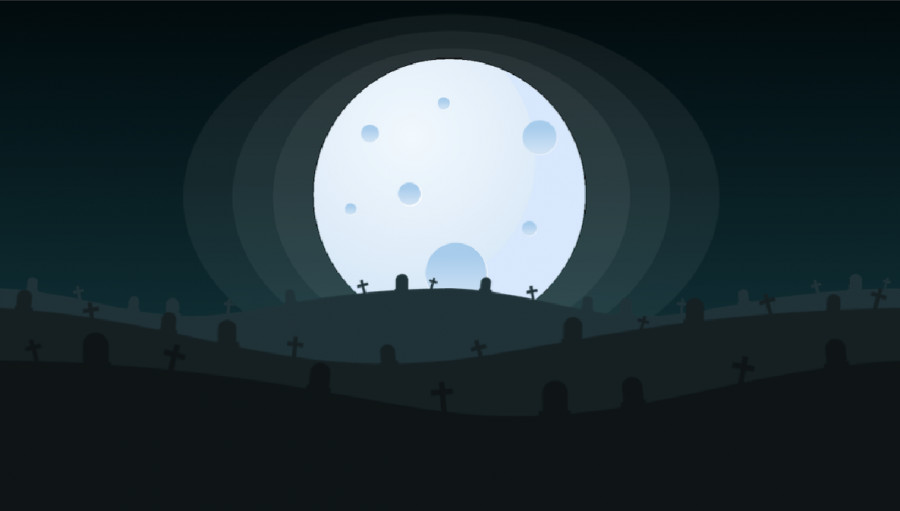
18/02/2020
Contenidos
Para este proyecto, necesitaremos crear un nuevo proyecto de Unity en 2D llamado Fondos.
Dentro de Assets, vamos a crear las carpetas:
- Materials
- Scripts
- Sprites
de modo que podamos mantener el proyecto organizado.
A continuación, arrastra los 4 archivos png descargados anteriormente (fondo0.png, fondo1.png, fondo2.png y fondo3.png) dentro de la carpeta Sprites y asegúrate de que en todos ellos en el Inspector window el Texture Type es de tipo Sprite (2D and UI).
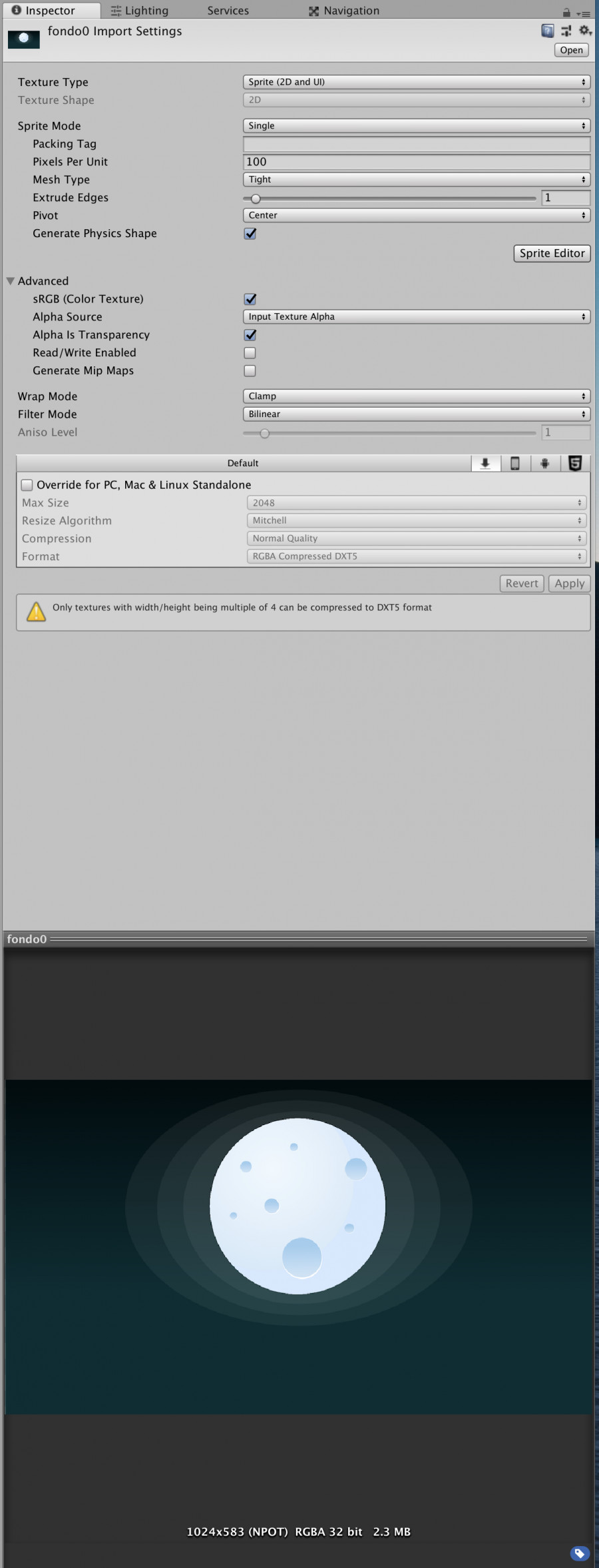
Habrás visto que la imagen fondo0.png, tiene un tamaño es de 1024x583.
Por este motivo, vamos a ajustar el tamaño de nuestro juego a esas dimensiones. Para ello, accede a Edit > Project Settings > Player y cambia en el Inspector window:
- Fullscreen Mode: Windowed
- Default Screen Width: 1024
- DefaultScreen Height: 583
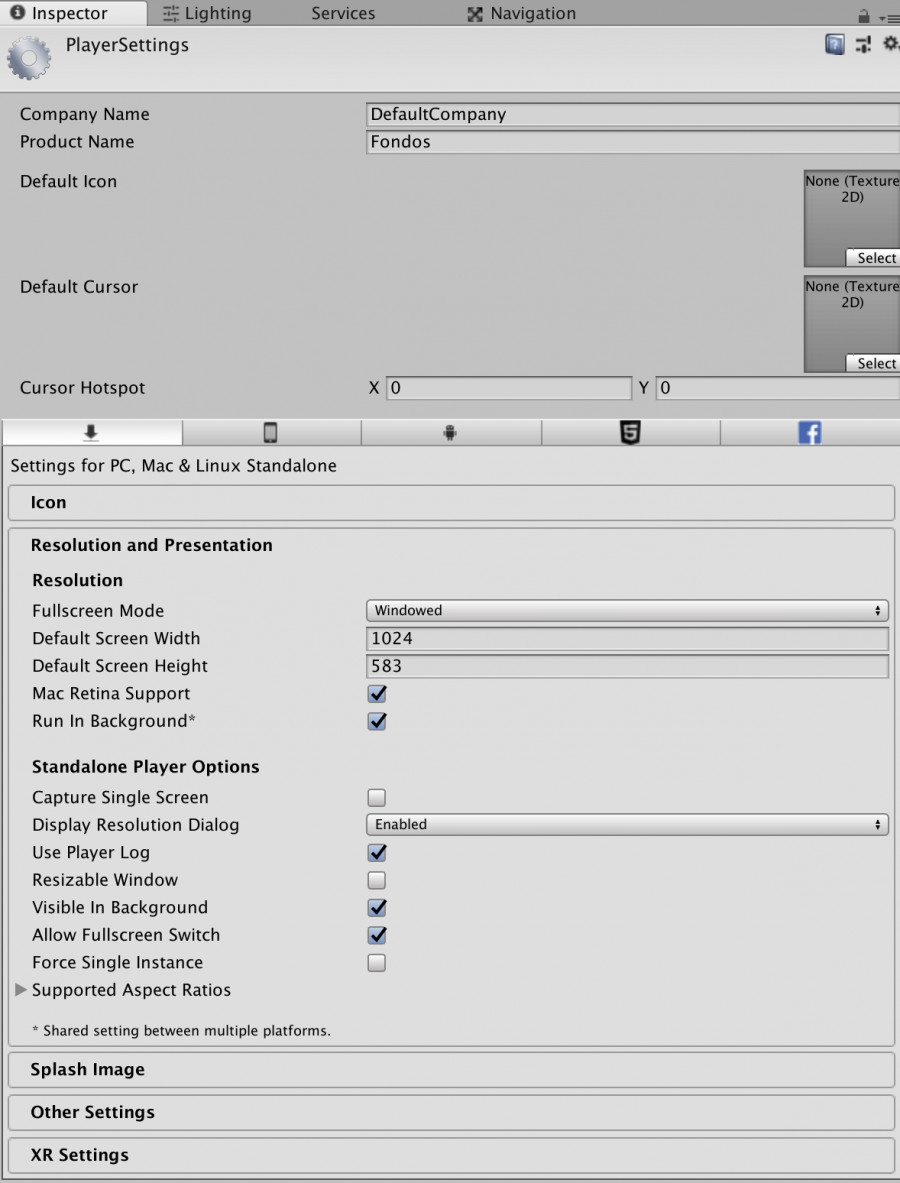
Ahora podrás cambiar en la pestaña Game de Free Aspect a Standalone (1024x583) y comenzar a crear escenas.
NOTA: Si quieres que la vista de la cámara se ajuste a las dimensiones del juego, tan solo tienes que cambiar el Size de la Main Camera a, aproximadamente, 2.9.
Al igual que las texturas en 3D, Unity necesita de un material para poder renderizar un sprite en 2D.
Si bien estos materiales se podrían crear automáticamente al arrastrar un sprite a la escena, vamos a realizar todo el proceso para entender cómo funciona.
Dentro de Assets > Materials, crea 4 nuevos materiales (Clic Derecho > Create > Material), renómbralos como fondo0, fondo1, fondo2 y fondo3 y asegúrate de que en todos ellos el Shader es de tipo Sprites > Default.
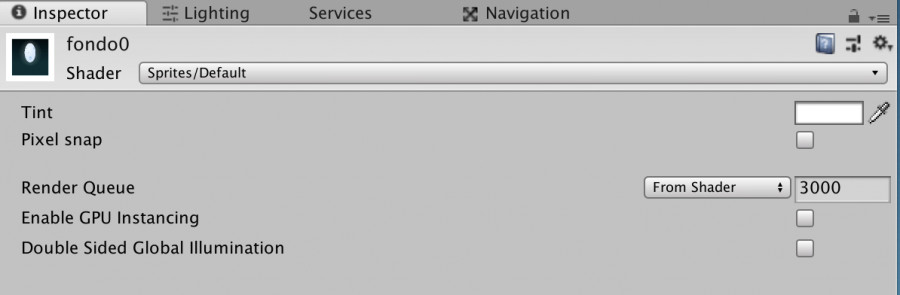
Publicado el 02 de Enero de 2026
unity